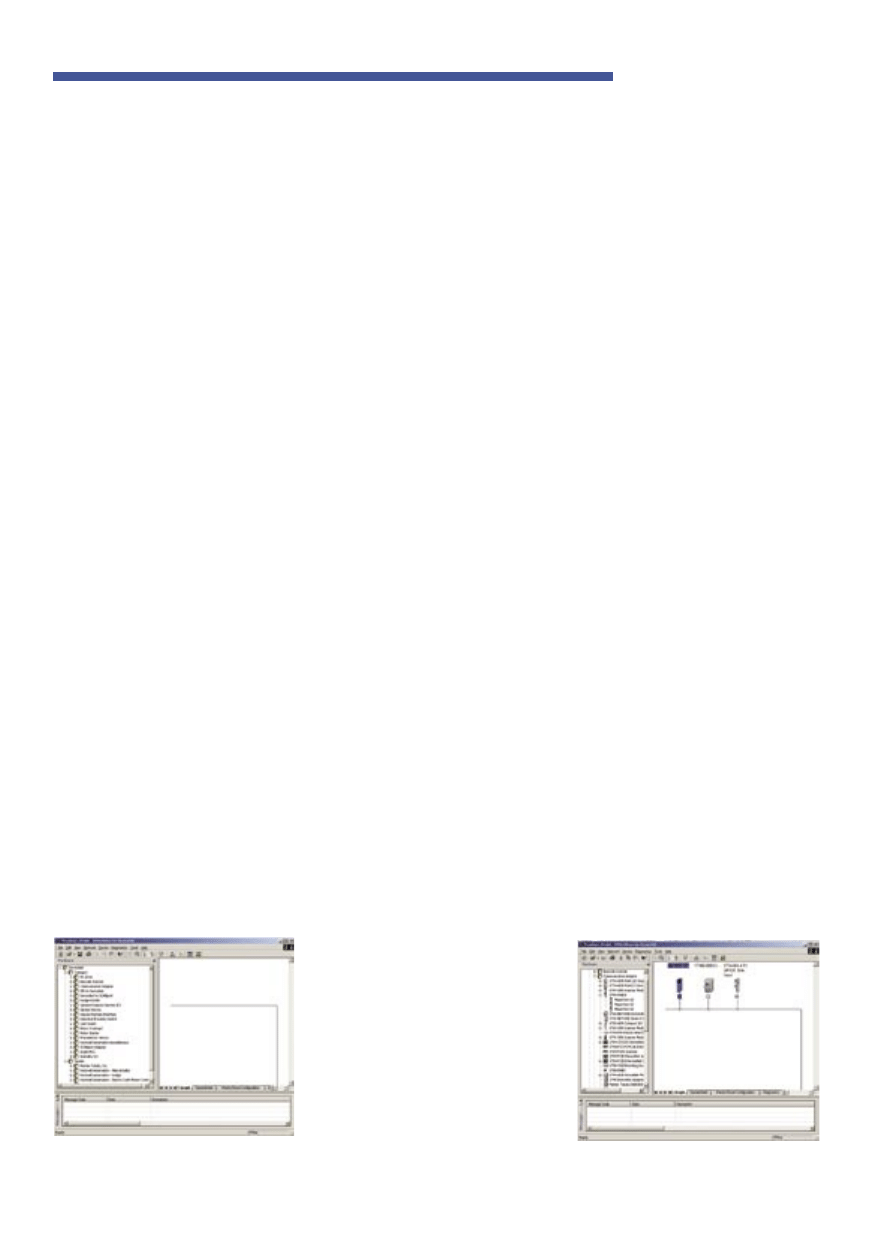
121
Elektronika Praktyczna 6/2004
A U T O M A T Y K A
Sieci przemysłowe w praktyce, część 5
DeviceNet – konfiguracja
Konfiguracja sieci DN zostanie
przybliżona na przykładzie małej
struktury podłączonej do sterownika
ControlLogix 5000. Pierwszym eta-
pem jest przygotowanie oprogramo-
wania. Potrzebne będą:
– RSNetworks for DeviceNet,
– RSLogix 5000,
– RSLinx.
Po zainstalowaniu programu ko-
munikacyjnego RSLinx należy skon-
figurować sterownik komunikacyjny
do połączenia się z siecią Device
Net. Jeśli łączymy się z nią poprzez
sterownik, jest ona dostępna poprzez
backplane
i możemy wykorzystać po-
łączenie ethernetowe. W przypadku
konieczności połączenia się z siecią
bezpośrednio należy zainstalować
odpowiedni sterownik komunikacyjny
dostarczony razem z kartą.
Następnie należy skonfigurować
sieć od strony sprzętowej:
1. Należy upewnić się czy:
– połączenia kablowe są poprawnie
podłączone,
– sieć
jest
poprawnie
zasilana,
w przypadku dużej liczby modu-
łów sprawdzić czy zasilacz ma
wystarczającą wydajność prądową.
2. Nadajemy adresy modułom ko-
munikacyjnym:
– w przypadku węzłów z adresem
ustawianym za pomocą przełącz-
ników, ustawiamy poprawne adresy
na wszystkich,
– w przypadku węzłów z adresem
ustawianym poprzez sieć należy
ją „rozpiąć” i połączyć się z nim
bezpośrednio z komputera, po
ustawieniu adresu podłączyć sieć
do węzła, czynność powtórzyć
z każdym węzłem.
Po wykonaniu tych czynności
wszystkie elementy sieci powinny
być widziana w oknie RSWho pro-
gramu RSLinx.
Konfiguracja sieci od strony
programowej
Czynność tą można podzielić na
dwa etapy konfiguracja scanera oraz
konfiguracja sterownika:
1. Konfigurację scanera można
przeprowadzić za pomocą programu
RSNetWorks
for DeviceNet. Z progra-
mem można pracować on-line (po
podłączeniu do sieci) lub off-line
(bez sieci). W dalszej części artykuły
sieć będzie konfigurowana off-line.
Podstawowym i niezbędnym do
konfiguracji sieci elementem jest plik
EDS (Electronic Data Sheet) do każ-
dego z urządzeń włączonych w sieć.
W nim są zawarte informacje o typie
urządzenia oraz znaczenie poszcze-
gólnych słów udostępnianych przez
nie w sieci. W przypadku jego bra-
ku, czasem jest możliwość odczyta-
nia go z samego urządzenia, jest tak
tylko w przypadku bardziej zaawan-
sowanych elementów np.: falowni-
ków PowerFlex 70. Narzędziem do
tego przeznaczonym jest Tools/EDS
Wizard
. Również za jego pomocą do-
konuje się importu konfiguracji EDS
z plików lub całych katalogów.
Po uruchomieniu programu RSNe-
tWorks
pokazuje się okno z „pustą”
siecią (
rys. 1). Pierwszym elemen-
tem niezbędnym do działania sieci,
który zostanie dodany jest scanner.
W przypadku sterownika ControlLo-
gix będzie to moduł 1756-DNB/A.
W celu dodania go do sieci wystar-
czy dwa razy kliknąć go na liście
(z lewej strony) lub przeciągnąć
(drag and drop) do okna sieci. Kolej-
nym elementem systemu jest moduł
wejść (16) i wyjść (8) 1734D-IB8XO-
B8E, do niego zostanie dołączony
następny moduł – 1734-IB4. Warto
zwrócić uwagę na fakt, że poszcze-
gólne elementy sieci mogą mieć do-
wolny adres w sieci, za wyjątkiem
scanera – dla niego zaleca się naj-
niższy adres w sieci. Zmianę adresu
można wykonać zarówno off-line jak
i on-line, należy w tym celu wybrać
dwukrotnie zmieniany element usta-
wić pożądaną wartość w polu adres
i zaakceptować ją (
rys. 2).
Po dodaniu wszystkich elementów
pracujących w sieci można przystą-
pić do mapowania. Niestety jest to
konieczne, ponieważ poszczególne
słowa urządzeń sieciowych są re-
prezentowane w sterowniku w do-
wolnym przewidzianym przez projek-
tanta miejscu przestrzeni adresowej
scannera
. Mapowanie wykonuje się
po dwukrotnym kliknięciu na scan-
ner
i przejściu na zakładkę ScanList.
W przypadku standardowych mo-
dułów konfigurowanie można upro-
ścić zaznaczając opcję Automap on
Add
(
rys. 3). Po przeniesieniu modu-
łów do okna Scanlist mapowanie jest
zakończone. Efekty można zobaczyć
na zakładce Input –
rys. 4. oraz
Output
–
rys. 5. Tak skonfigurowaną
sieć należy załadować do scannera
wybierając opcję Network/Download
to
Network. Jest to jednak możliwe
dopiero po skonfigurowaniu ścieżki
prowadzącej do sieci DN. Ścieżka
ta może być różna w zależności od
konfiguracji całego systemu sterowa-
nia. Jeśli jest to sieć rozległa, a ste-
rownik jest tylko małą jego częścią,
Sposoby wpływania na konfigurację sieci DN Device
Net są bardzo różnorodne. Konfigurację urządzeń można
przeprowadzić za pomocą komputera PC z wykorzystaniem
programu narzędziowego RSNetworks for DeviceNet.
Rys. 2. Elementy sieci po podłą-
czeniu
Rys. 1. „Pusta” sieć w programie
RSNetWorks for DeviceNet
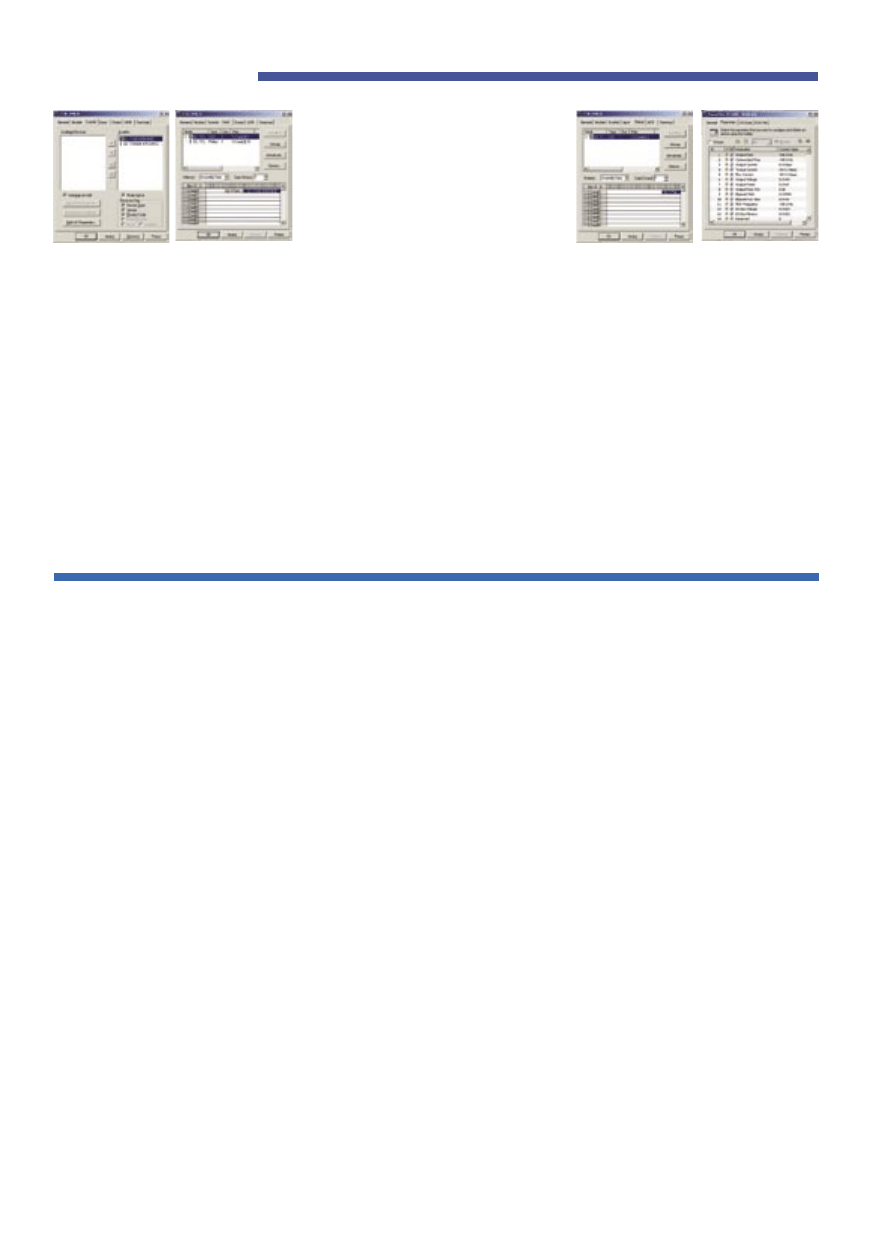
A U T O M A T Y K A
Elektronika Praktyczna 6/2004
122
dostęp do niego może się odbywać
za pomocą innych sieci. Korzystając
z Network/Properties... a następnie
opcji Set On line path należy tą
ścieżkę ustawić. Na szczęście do
ustawienia jej program RSNetWorks
for
DeviceNet udostępnia przeglą-
darkę opartą na RSWho z progra-
mu komunikacyjnego, umożliwiając
w sposób intuicyjny przejście przez
wszystkie podsieci i zestawienie jej
w wymagany sposób.
Po wgraniu konfiguracji i przej-
ście on-line sieć udostępnia między
innymi możliwość przeglądania pa-
rametrów urządzeń sieciowych np.:
falowników (
rys. 6).
Jeśli po skonfigurowaniu sieć nie
działa, należy upewnić się czy jest
zasilana. Błędy sieci są wskazywane
w okienku scannera w przypadku
braku zasilania sieci lub błędnego
jej podłączenia będzie tak komuni-
kat z numerem błędu informującym
o braku połączenia sieciowego. In-
nym częstym błędem jest niewła-
ściwe zaterminowanie sieci. Zdarza
się, że urządzenia dostarczone od
producenta jest domyślnie zatermino-
wane (np.: jest podłączony rezystor
między zaciskami sieciowymi lub
przełącznik załączający terminator
jest w pozycji ON). Trzeba skorygo-
wać impedancję sieci do wymaga-
nej wartości (120/2=60V). Podobnie
w przypadku niestabilnej pracy sie-
ci. Oprócz niewłaściwie połączonej
sieci (teoretycznie niepoprawnej pod
względem elektrycznym) zdarza się,
że sieć nie działa wskutek silnych
zakłóceń elektromagnetycznych wy-
wołanych poprzez falowniki lub inne
przekształtniki elektryczne. Należy
zwrócić szczególną uwagę, aby sieć
nie biegła wzdłuż linii zasilających
silniki z falowników. Zdarza się rów-
nież, że moduł nie przyjmuje nowej
konfiguracji, należy wówczas podpiąć
się bezpośrednio do niego bez reszty
sieci i tak go skonfigurować.
Adam Bieńkowski
Rys. 3. Mapo-
wanie przestrzeni
adresowej urzą-
dzeń na prze-
strzeń scanera
– scanlista
Rys. 5. Mapo-
wanie przestrzeni
adresowej urzą-
dzeń na prze-
strzeń scanera
– wyjścia
Rys. 4. Mapo-
wanie przestrzeni
adresowej urzą-
dzeń na prze-
strzeń scanera
– wejścia
Rys. 6. Parametry
falownika odczy-
tywane w sieci
DN
Wyszukiwarka
Podobne podstrony:
121 122 (2)
121 122
121 122 bipper pol ed01 2009
TIP120 121 122
Schemat OZTU 122, OZTU022, OZTU 121, OZTU 021
Schemat OZTK 021, OZTK 121, OZTK 022, OZTK 122
122 Organy wladzy Rzeczypospolitej sady i trybunalyid 13886 ppt
Doradztwo Podatkowe z 23 czerwca 08 (nr 121)
312[01] 01 122 Arkusz egzaminac Nieznany (2)
112 122 Próby technologiczne
121 307 POL ED02 2001
121
312[01] 03 122 Arkusz egzaminacyjny
122 żyroskop
więcej podobnych podstron